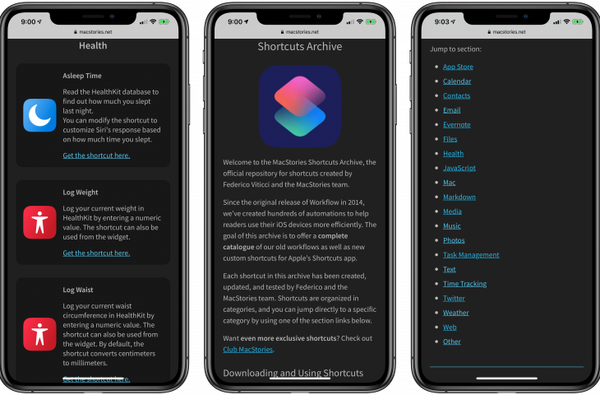Früher hat es nicht funktioniert, aber die drahtlose Maus von Apple kann jetzt mit einem iPhone oder iPad gekoppelt werden.
iOS 13 und iPadOS haben die Mausunterstützung zum ersten Mal als Eingabehilfen für die mobile Plattform eingeführt. Sie können jede drahtlose Bluetooth-Maus (oder eine kabelgebundene USB-Maus im Falle des iPad Pro) mit Ihrem iPhone, iPod touch oder iPad verwenden, indem Sie unserer Installationsanleitung folgen.
Magic Mouse 2 funktioniert wie eine normale Bluetooth-Maus. Wir haben also erwartet, dass sie vom ersten Tag an in der iPadOS-Beta funktioniert, aber das war nicht der Fall. Tatsächlich war die Mausunterstützung in der ersten Entwickler-Betaversion in Bezug auf die Pairing-Zuverlässigkeit ein absolutes Muss.
Dies wurde behoben, zumindest im Hinblick auf die grundlegenden Magic Mouse 2-Funktionen wie das Koppeln und Bewegen des Cursors, wie von Average Tech Guy auf YouTube festgestellt.
Um Ihre Maus zu koppeln, gehen Sie zu Einstellungen → Eingabehilfen → Assistive Touch → Menü immer anzeigen → Ausschalten. Als Nächstes möchten Sie zu gehen Einstellungen → Barrierefreiheit → Schaltersteuerung und weiter hinein Schalter und tippen Sie auf Bluetooth-Geräte unter dem Neuen Switch hinzufügen Überschrift.
Schalten Sie jetzt Ihre Magic Mouse 2 ein und koppeln Sie sie. Kehren Sie zu Ihren Einstellungen für Assistive Touch zurück, aktivieren Sie diese Funktion und scrollen Sie nach unten zu Zeigergeräte und tippen Sie auf Geräte.
Ihre Magic Mouse 2 sollte als verbunden aufgeführt sein.
Wie bei anderen drahtlosen Mäusen können Sie die Maustasten nach Ihren Wünschen anpassen. Die Unterstützung von Magic Mouse 2 für iPadOS und iOS 13 ist noch nicht vollständig. Sie können beispielsweise keine Wischgesten verwenden oder anpassen, die auf Ihrem Mac ausgeführt werden, z. B. nach oben / unten wischen, um einen Bildlauf durchzuführen, oder mit zwei Fingern nach links / rechts wischen, um zum nächsten / vorherigen Element zu gelangen.
Wie gefällt Ihnen die Mausunterstützung in iPadOS und iOS 13??
Lassen Sie es uns wissen, indem Sie unten einen Kommentar hinterlassen.





![macXvideo ist ein kostenloses Videoverarbeitungsprogramm zum Bearbeiten, Ändern und Konvertieren von 4K 8K-Videos [gesponsert]](http://redditview.com/img/images_1/macxvideo-a-free-video-processing-tool-to-edit-resize-and-convert-4k-8k-videos-[sponsored].jpg)



![MacX MediaTrans - eine schnelle und sichere iTunes-Alternative zum Übertragen von iPhone-Musik, -Fotos, -Videos und mehr [gesponsert]](http://redditview.com/img/images_1/macx-mediatrans-a-fast-and-secure-itunes-alternative-to-transfer-iphone-music-photos-videos-more-[spo.jpg)